Een van de contrasten die we kunnen waarnemen tussen onze computers en onze apparaten met het Android-besturingssysteem is dat we ons in het laatste vaak gevangen voelen, dat wil zeggen dat we het moeilijker vinden om het systeem zelf te beheren.
Je kunt het in veel lezen technische blogs, maar hier vertellen we je hoe je het kunt beëindigen, we gaan meer leren over de Samsung Engineer-modus Om te weten wat het precies is, moet u de verschillen begrijpen die bestaan met de ontwikkelaarsmodus waar u zeker al eerder van hebt gehoord, en bovenal zullen we de verschillende methoden kennen waarmee we er met maximale veiligheid toegang toe kunnen krijgen, waardoor we de redenen waarom ons apparaat abnormaal functioneert, tot de mogelijkheid om enkele specifieke wijzigingen aan te brengen waardoor we elk apparaat van de fabrikant Samsung beter kunnen configureren op basis van onze behoeften.
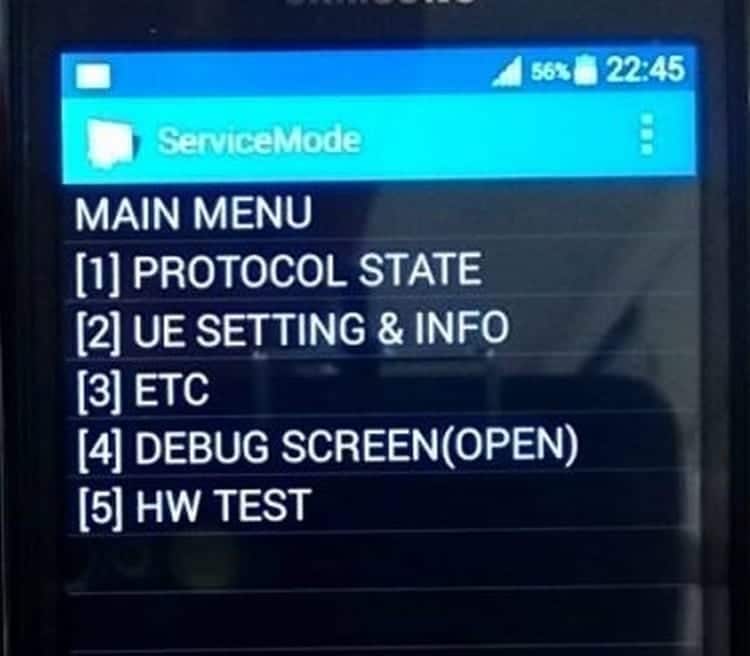
Artikelinhoud
Wat is de Samsung Engineer-modus
Voordat we alle details met betrekking tot de Samsung Engineer-modus kennen, is het belangrijk dat we begrijpen wat het werkelijk is.
Zoals we aan het begin van het artikel vermeldden, hebben we, wanneer we een computer met een Windows-besturingssysteem gebruiken, toegang tot absoluut alle elementen ervan, waardoor we volledig gepersonaliseerde configuraties kunnen maken, zelfs afwijkingen in de apparatuur kunnen detecteren, corrigeren en, uiteindelijk hebben we volledige controle over onze pc.
Bij smartphones en tablets is dit echter niet zo eenvoudig, en in de meeste gevallen gebruiken we het Android-besturingssysteem, hoewel er ook verschillende zijn, waardoor we praktisch geconditioneerd zijn in ons handelen.
Dit betekent dat het apparaat heel nauwkeurig meet wat we wel en niet kunnen doen, waardoor we alleen specifieke instellingen zullen kunnen aanpassen die het besturingssysteem zelf ons toestaat, of wijzigingen, installaties, etc. gebaseerd op de criteria van de ontwikkelaar of ontwikkelaars van deze besturingssystemen.
Dankzij de Samsung Engineer Mode hebben we echter de mogelijkheid om nog een stapje verder te gaan, en kunnen we een gebied betreden dat in principe alleen beschikbaar is voor degenen die weten dat het bestaat, zoals jij vanaf nu.
Is de Engineer-modus hetzelfde als de Developer-modus?

Het is heel belangrijk om daar heel duidelijk over te zijn Engineer-modus en Developer-modus zijn twee verschillende dingen.
Als u uw apparaat ooit vanuit de fabriek hebt hersteld door het in de ontwikkelaarsmodus te starten, kent u dit menu al, ook al is het maar op een elementaire manier, waarmee we problemen op ons apparaat kunnen oplossen, bijvoorbeeld als we problemen hebben met de toegang tot het apparaat. inhoud.
Om u echter een idee te geven: de ontwikkelaarsmodus zou een speciaal startmenu zijn waarmee we enkele specifieke procedures kunnen uitvoeren met betrekking tot zeer eenvoudige configuratie-elementen en vooral om ons apparaat te kunnen herstellen.
De Samsung Engineer Mode gaat echter verder en zal ons een veel completer beheer van ons toestel mogelijk maken, daarnaast zullen we uiteraard ook de werking en status van verschillende componenten kunnen controleren, ideaal om bijvoorbeeld Ontdek de redenen waarom er elementen van onze terminal zijn die niet goed werken.
Waar is de Samsung Engineer-modus voor?

Zoals we je vertelden, zal de Samsung Engineer-modus ons helpen begrijpen hoe het werkt en enkele van de belangrijkste elementen van ons apparaat kunnen beheren.
In die zin zullen we een zeer uitgebreid menu vinden met een grote verscheidenheid aan elementen waartoe we toegang hebben om specifieke controles en configuraties uit te voeren.
Daarom kunt u toegang krijgen tot elementen zoals telefonie, connectiviteit, hardwaretesten, locatie, loggen en foutopsporing en andere.
Het is duidelijk dat elk van hen een specifiek gebruik zal hebben, maar het belangrijkste in dit geval is dat we hierdoor zeer specifieke tests kunnen uitvoeren, bijvoorbeeld met het geluid, met het netwerk, met de verschillende sensoren die we kunnen dragen uit schermtests. , of zelfs het locatiesysteem.
Dit betekent dat, in het geval dat een van deze elementen niet goed werkt, zelfs als we hebben geprobeerd de reparatie uit te voeren met andere middelen die rechtstreeks verband houden met het besturingssysteem, er altijd de mogelijkheid bestaat om te kunnen detecteren of er sprake is van een probleem. anomalie in de werking van het besturingssysteem, een van deze onderdelen van ons apparaat.
Hiermee heb je al een globaal idee gekregen van hoe de Samsung Engineer Mode werkt, het enige wat je hoeft te doen is elk van deze opties altijd heel zorgvuldig te openen, waardoor je allerlei tests kunt uitvoeren en, in deze Zo kom je erachter of iets niet werkt zoals het zou moeten.
In welke modellen kan ik er toegang toe krijgen?

Het is heel belangrijk om dat in gedachten te houden alle apparaten op de markt hebben de Engineer-modus, maar niet iedereen zal er op dezelfde manier toegang toe hebben, en in sommige gevallen kan het zelfs veel ingewikkelder zijn.
Deze keer concentreren we ons echter op de Samsung Engineer-modus, en in die zin kunt u gerust zijn, aangezien u de tutorial die we hieronder gaan beschrijven in vrijwel alle modellen kunt volgen, hoewel het altijd goed is om maak een lijst, aangezien er enkele zijn die een ander proces vereisen, hoewel het onwaarschijnlijk is dat dit bij u het geval zal zijn.
Kortom, de modellen waarmee we toegang krijgen tot de Samsung Engineer Mode zijn de volgende: Samsung Captivate, Samsung Captivate Glide, Samsung Epic 4G, Samsung Exhibit 4G27, Samsung Exhibit II 4G, Samsung Fascinate, Samsung Galaxy 3, Samsung Galaxy 5, Samsung Galaxy 55013, Samsung Galaxy 551, Samsung Galaxy A3, Samsung Galaxy A5, Samsung Galaxy A7, Samsung Galaxy Ace, Samsung Galaxy Ace Plus, Samsung Galaxy Ace Style, Samsung Galaxy Alpha, Samsung Galaxy Apollo, Samsung Galaxy Appeal, Samsung Galaxy Beam, Samsung Galaxy Cooper, Samsung Galaxy Core, Samsung Galaxy Core 2, Samsung Galaxy Core Prime, Samsung Galaxy E5, Samsung Galaxy Europa, Samsung Galaxy Express, Samsung Galaxy Fame, Samsung Galaxy Fit, Samsung Galaxy Gio, Samsung Galaxy Grand Prime, Samsung Galaxy i75002, Samsung Galaxy J1, Samsung Galaxy J3, Samsung Galaxy J5, Samsung Galaxy J7, Samsung Galaxy K14, Samsung Galaxy M, Samsung Galaxy Mini, Samsung Galaxy Music, Samsung Galaxy Neo23, Samsung Galaxy Next, Samsung Galaxy Nexus, Samsung Galaxy Note (alle modellen ), Samsung Galaxy Pocket, Samsung Galaxy Pop, Samsung Galaxy Portal, Samsung Galaxy Precedent, Samsung Galaxy Prevail, Samsung Galaxy Pro22, Samsung Galaxy R, Samsung Galaxy Reverb, Samsung Galaxy Rugby Pro, Samsung Galaxy Rush, Samsung Galaxy S, Samsung Galaxy S Advance, Samsung Galaxy S Duos, Samsung Galaxy S II, Samsung Galaxy S III, Samsung Galaxy S III Mini, Samsung Galaxy S Plus, Samsung Galaxy S4, Samsung Galaxy S5, Samsung Galaxy S5 Mini, Samsung Galaxy S6, Samsung Galaxy S6 Edge, Samsung Galaxy S7, Samsung Galaxy S7 Edge, Samsung Galaxy SII SkyRocket, Samsung Galaxy SL, Samsung Galaxy Spica, Samsung Galaxy Stellar, Samsung Galaxy Tab (alle modellen), Samsung Galaxy Trend, Samsung Galaxy U14, Samsung Galaxy V, Samsung Galaxy Victory 4G LTE, Samsung Galaxy W, Samsung Galaxy XCover, Samsung Galaxy Y, Samsung Galaxy Y DUOS, Samsung Galaxy Y Pro, Samsung Galaxy Y Pro DUOS, Samsung Galaxy Young, Samsung Galaxy Z28, Samsung Mesmerize, Samsung Stratosphere, Samsung Vibrant6.
We hebben alle apparaten in alfabetische volgorde gerangschikt, maar om sneller te kunnen zoeken, kunt u op de F3-toets drukken als u op de computer zit en vervolgens het specifieke model invoeren, dat gemarkeerd zal verschijnen als het is beschikbaar.
Toegang krijgen tot de Samsung Engineer-modus

Nadat u heeft geverifieerd dat uw apparaat een van de modellen is waarvoor we gemakkelijk toegang kunnen krijgen tot de Samsung Engineer-modus, is het volgende dat u moet begrijpen dat er drie belangrijke manieren zijn om dit te doen.
De eerste die we je gaan uitleggen is degene waarmee we toegang hebben zonder ons apparaat te rooten, terwijl de tweede een applicatie is die dingen vereenvoudigt, maar ons er ook afhankelijk van maakt, en wat de derde betreft, het zal stellen ons ook in staat toegang te krijgen tot dezelfde site, maar deze keer via rooten.
Opgemerkt moet worden dat de derde manier, via rooten, op dezelfde manier effectief is voor alle apparaten als de tweede, terwijl de eerste alleen beschikbaar zal zijn voor de lijst die we eerder hebben aangegeven, maar niet afhankelijk is van applicaties of wijzigingen aan de apparaat.
Toegang zonder root

Nou, dit is de tutorial om toegang te krijgen tot de Samsung Engineer-modus zonder root.
Met root hebben we toegang ongeacht wat ons apparaat is, maar we zullen dit proces eerst uitleggen, omdat, als je een van de terminals hebt die in de lijst worden vermeld, dit het gemakkelijkste en snelste alternatief is en het ook geen aanpassing van ons apparaat of afhankelijk van externe toepassingen, dus het is de moeite waard om te beginnen met deze.
Het proces is heel eenvoudig, omdat we alleen maar de beltoepassing van het apparaat hoeven in te voeren, dat wil zeggen de plaats waar u de nummers typt om te bellen.
Hier moet u de volgende code invoeren: #0011#
We maken gebruik van de tutorial om u te vertellen dat, in het geval dat uw apparaat een Mediatek-chip heeft en niet in de vorige lijst staat, de code die we in de beltoepassing zullen invoeren de volgende is:
Code om in te voeren met Mediatek-chip: *#*#3646633#*#*
In het geval dat uw apparaat niet in de vorige lijst staat en geen Mediatek-chip heeft, kunt u ook deze codes proberen, die tot de meest voorkomende behoren:
Code 1: *#*#3646633#*#*
Code 2: *#110*01#
Code 3: *#3646633#
Code 4: *#82043036#
Code 5: *#9646633#
Code 6: ***503#
Code 7: *888*888#
Dit geeft ons toegang tot de Engineer-modus, maar wees voorzichtig, we zijn nog niet klaar, want we hebben nog één stap te doen.
Hier zie je een menu met verschillende opties, en in ons geval gaan we klikken op “Sleutel invoer”, waarmee een sectie wordt geopend om tekst in te voeren, waar we de toegangscode moeten opgeven.
Hier moet u de volgende code invoeren: Q0
Nu bevindt u zich in de Engineer-modus en kunt u beginnen met het beheren van alle aspecten die verband houden met uw apparaat.
Krijg toegang tot de Engineer-modus zonder root en met een applicatie
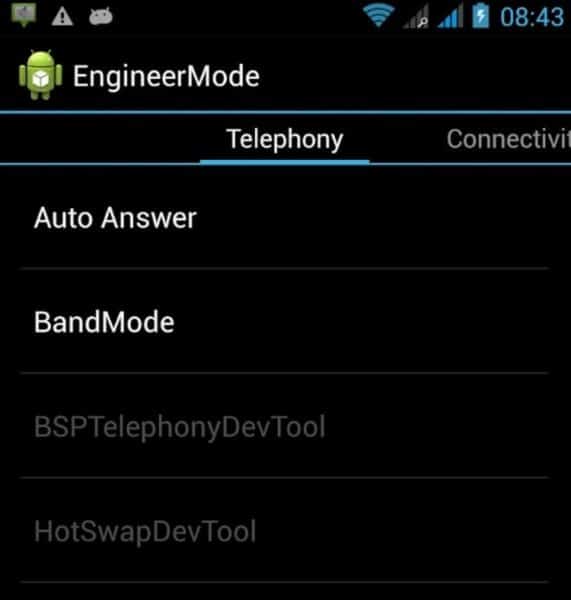
We hebben ook toegang tot de Engineer-modus van ons apparaat via de MTK Engineering Mode-app, dus we hoeven het alleen maar te installeren en uit te voeren, hoewel het leren van het andere systeem uiteraard veel effectiever zal zijn, omdat het ons in staat stelt toegang te krijgen tot elk apparaat, zelfs als we geen internetverbinding hebben, terwijl dit tweede alternatief , vereist het downloaden en installeren van het programma. Bovendien kunnen we, afhankelijk van de storing van het apparaat, mogelijk geen toegang krijgen om de installatie uit te voeren.
Opgemerkt moet worden dat deze applicatie ons zal helpen toegang te krijgen tot vrijwel elk apparaat met een Android-besturingssysteem, dus zelfs als we de vorige configuratie gebruiken, is het de moeite waard om deze op te slaan om deze tot onze beschikking te hebben voor het geval dit later nodig zou kunnen zijn.
Toegang met root

En tot slot hebben we de mogelijkheid om toegang tot de Samsung Engineer-modus met root, wat wat complexer en langer is, maar uiteindelijk kun je dezelfde plek bereiken.
Dit is het alternatief dat we het minst aanbevelen, want hoewel het waar is dat het je toegang geeft tot alle elementen van je apparaat, is het ook waar dat het gaat om het maken van delicate wijzigingen die de werking van je apparaat kunnen beïnvloeden.
Daarom gaan we deze derde formule reserveren om een volledige tutorial te maken die je altijd op eigen risico moet volgen, maar we nemen deze hier om veiligheidsredenen niet op, omdat je met de twee voorgaande methoden er toegang toe hebt in vrijwel alle gevallen.
Vanaf nu hopen we dat je beter begrijpt wat de Samsung Engineer-modus, je hebt geleerd het te onderscheiden van de ontwikkelaarsmodus en je hebt het grote aantal mogelijkheden ontdekt dat het ons biedt als het gaat om het beheren en kennen van de status van ons apparaat, en de veiligste manieren die we hebben om toegang te krijgen tot dit gedeelte van onze Samsung zijn voor ons duidelijk geworden jij. .
Student Industrieel Ingenieur en liefhebber van schrijven en technologie, heb ik een aantal jaren deelgenomen aan verschillende pagina's met als doel mezelf altijd op de hoogte te houden van de nieuwste trends en mijn steentje bij te dragen aan dit immense verspreidingsnetwerk dat we kennen als internet.




